Távolítsa el a Windows környezet menü elemeit a CCleaner programmal

Néhány dolog bosszantó vagy zavaró lehetWindows, mint a túlnépített helyi menü. Ha jobb gombbal kattint, és a képernyő fele hirtelen el van takarva a 24 ″ + monitoron, itt az ideje, hogy megtisztítsa a dolgokat.
Emlékszel a CCleanerre? Ez a groovy segédprogram, amelyet általában használunk egy nukleáris sztrájk eldobására számítógépünk böngészési előzményeiben. Ezúttal megmutatom egy kevésbé ismert funkciót, amelyet a közelmúltban adtak hozzá. Ez lehetővé teszi a Windows helyi menü kezelését. A helyi menü akkor jelenik meg, amikor a Windows asztalon vagy az Intézőben jobb egérgombbal kattint egy elemre. A szerkesztés általában fájdalom, ezért ez az ingyenes segédprogram hasznos.
Ha van új számítógépe, vagy nem telepítisok, akkor valószínűleg nincs kontextusmenüje, amely tele van szeméttel. Az ellenőrzés gyors módja az, ha jobb egérgombbal kattint egy mappára vagy alkalmazásra a Windows valahol. Amint az az alábbi képernyőképről láthatod, van egy duzzadt és zavaró helyi menüm. Nagyon sok extra bejegyzéssel van tele, és a legtöbbet nem használom.
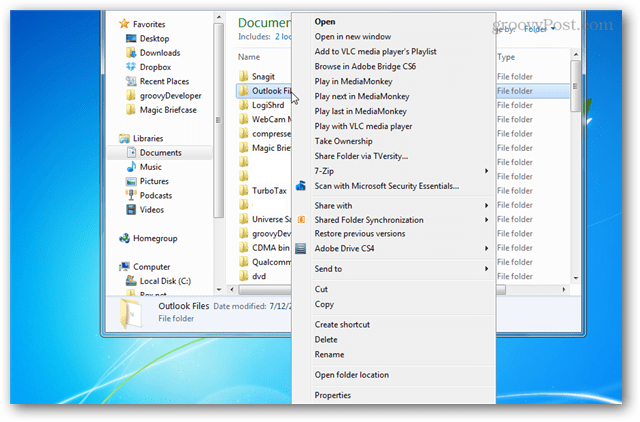
Ha még nincs telepítve a CCleaner, akkor temegragadhatja a Piriform hivatalos letöltési oldaláról. Van egy ingyenes, fizetett vagy vállalati verzió a szoftverről. Az ingyenes verzió gyakorlatilag ugyanaz, mint a többiek, de ha tetszik, megvásárolhatja a Professional kiadást, hogy megmutassa, mennyire értékelik a fejlesztő kemény munkáját.
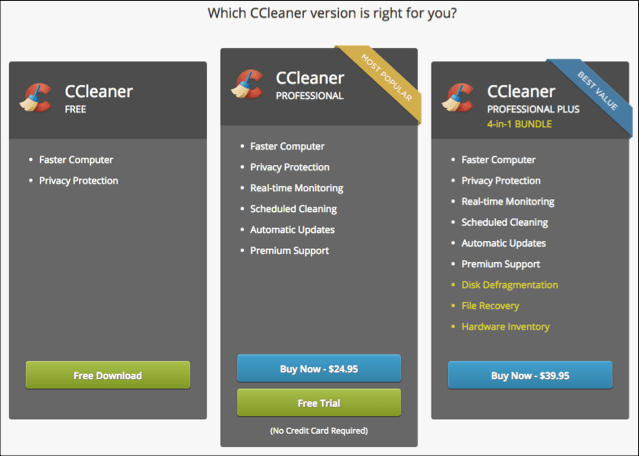
A Kontextus menedzser eléréséhez keresse fel a Eszközök> Indítás> Kontextus menü.
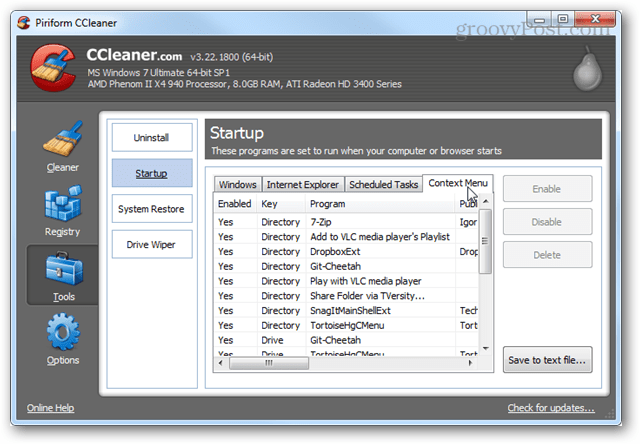
A helyi menüelemek engedélyezése és letiltása egyszerűkattintson rá, és válassza ki a megfelelő lehetőséget. A tételek listájának másolatát el is mentheti egy szöveges fájlba, amelyet elküldhet informatikai srácának vagy kedvenc groovy geek Answer közösségének tanácsadásra.
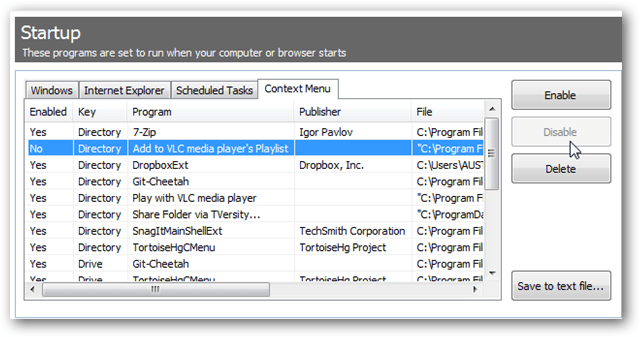
Néhány perc alatt a helyi menü tiszta és rendezett. Itt van a helyi menü a tisztítás után - sokkal kisebb, mint amikor elkezdtem.
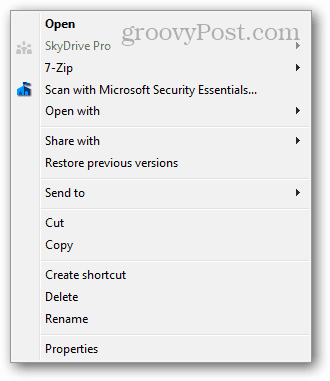
A CCleaner szerkesztője nem támogat minden kontextusmenü-bejegyzést, ám ez nagy előrelépést jelent a használhatóságban, összehasonlítva a bonyolult kontextusmenü-alkalmazások szerkesztési lehetőségeivel, vagy a Windows-beállításjegyzékbe való belépéssel és módosításával.










Szólj hozzá